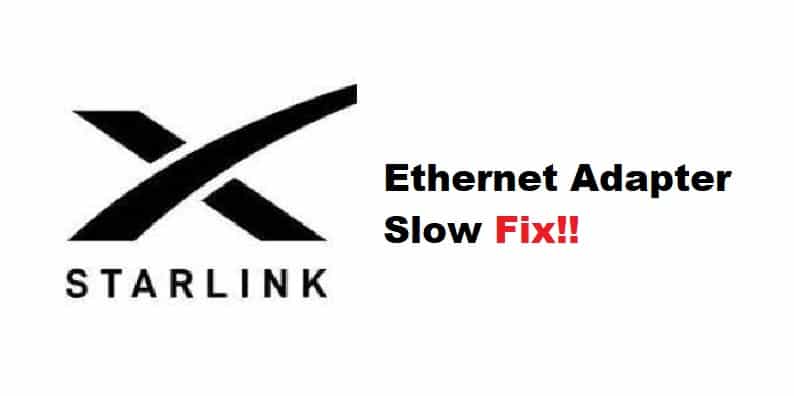Зміст
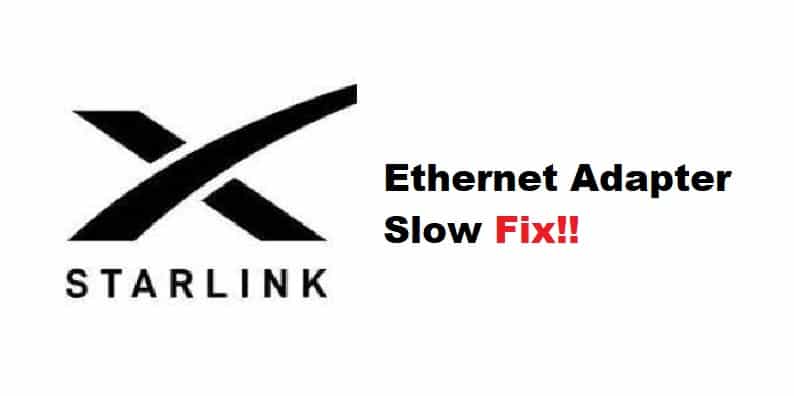
адаптер starlink ethernet повільний
Проблеми зі з'єднанням у мережевих пристроях неминучі, і не завжди вони виникають з вини самого пристрою, а також через необережність користувача. Якщо ви використовуєте Ethernet-адаптер Starlink, ви можете знати про проблеми зі з'єднанням, з якими час від часу стикається адаптер.
Оскільки багато користувачів на онлайн-форумах скаржилися на повільну роботу Ethernet-адаптера Starlink, під час пошуку та усунення несправностей необхідно звернути увагу на деякі моменти. Тому, якщо ви стикаєтеся з подібною проблемою, ми запропонували кілька варіантів її вирішення в цій статті
Starlink Ethernet адаптер Повільне виправлення:
- Перевір свій зв'язок:
Для дротового з'єднання до тарілки або роутера Starlink підключається адаптер Ethernet. Якщо ви використовуєте адаптер Ethernet для Starlink, ви повинні знати, що якщо з'єднання від адаптера до порту RJ45 перервано або слабке, ваше з'єднання Ethernet може вийти з ладу. Тому переконайтеся, що кабель надійно підключений до порту. Від'єднайте і знову підключіть кабель Ethernet відПереконайтеся, що кабель надійно вставлений у порт RJ45. Також переконайтеся, що ви використовуєте сумісні кабелі Ethernet.
Дивіться також: 4 кроки для скидання налаштувань пульта дистанційного керування- Поганий кабель:
Поганий або несумісний кабель часто є причиною, яку не беруть до уваги. Користувачі віддають перевагу комплексним рішенням, коли слід починати з найпростіших точок з'єднання. Тому, якщо ваш кабель щільно підключений, але проблема зі з'єднанням не зникає, переконайтеся, що у вас є належним чином функціонуючий кабель, який з'єднує ваш Ethernet-адаптер з dishy. Щоб виключити ймовірність поганого кабелю, спробуйте придбати новий кабель.Кабель Ethernet та його підключення.
Дивіться також: 3 найпоширеніші коди помилок антенної мережі з рішеннями- Перевірте штифт роз'єму RJ45:
RJ45 - це дротове з'єднання, яке з'єднує всі дротові з'єднання з dishy до вашого адаптера Ethernet. Ваш штифт може бути несправним; однак зверніть увагу на вигини штифта; це дуже поширена, але часто ігнорована проблема. Якщо ваш штифт пошкоджений, ви повинні замінити його. Через пошкоджений штифт ваш кабель Ethernet, швидше за все, не з'єднується зефективно управляти портом.
- Підключення від вашого роутера:
Якщо попередні рішення не працюють, спробуйте прибрати антену і вимкнути роутер. Вимкнення означає повне вимкнення роутера. Далі від'єднайте адаптер Ethernet. Візьміть кабель і підключіть його до тарілки. Переконайтеся, що кабелі надійно закріплені у відповідних портах. З'єднання має бути надійним. Якщо до роутера підключений кабель Ethernet, він має бути надійним,відключіть його та увімкніть. Зачекайте кілька хвилин, поки підключення до Інтернету буде підтверджено. Тепер, коли роутер працює і все на своїх місцях, підключіть кабель Ethernet до роутера, і ви отримаєте швидке та функціональне підключення до Інтернету. Для підключення переконайтеся, що ви використовуєте сумісні та функціональні кабелі Ethernet.